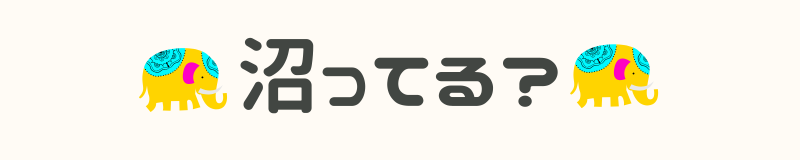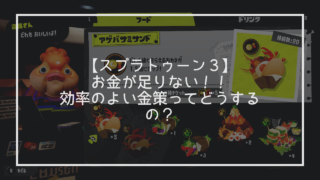Hyper-V有効化したときにPCを起動すると必ずブルースクリーンが発生してしまいました。
以下のような現象です。
Hyper-V有効化は、ブルースクリーン発生する
Hyper-V無効化は、ブルースクリーン発生しない
以下のコマンドでHyper-V有効化にしたことがトリガーで発生しました。
bcdedit /set hypervisorlaunchtype auto対処法
Hyper-Vを使わないなら無効にする
Hyper-Vを使わないなら無効にすればエラー回避できます。
Hyper-V無効化のコマンド
bcdedit /set hypervisorlaunchtype offVirtualBoxが自動起動になっていないか確認
Hyper-Vを使うのであれば、Hyper-VはONのままで、
VirtualBoxがWindows起動と同時に起動する設定になっていないか確認してください。
なっている場合はOFFにして再度Windowsを起動してください。
PowerShellでHyper-VをONにする
上記2つを実施してもエラーが発生する場合、
PowerShellでHyper-VをONにしてみてください。
PowerShellを管理者権限で実行して、以下コマンドを実行します。
$ Enable-WindowsOptionalFeature -Online -FeatureName Microsoft-Hyper-V -All